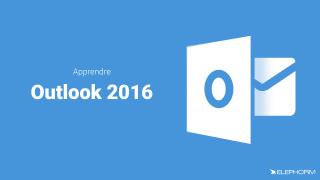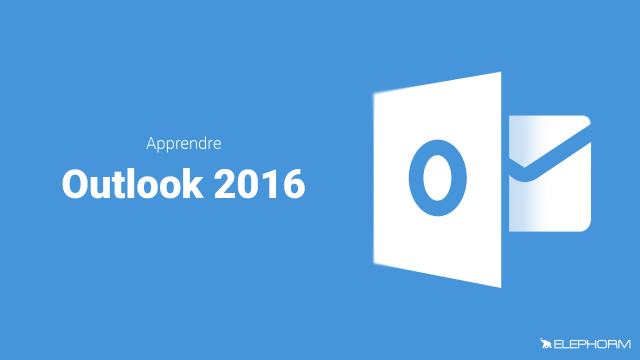Guide pour Ajouter une Carte de Visite à Vos E-mails dans Outlook
Apprenez à insérer automatiquement une carte de visite dans vos e-mails envoyés via Outlook pour partager facilement vos coordonnées.
Premiers pas avec Outlook









Le module Email


















Plus loin avec le module Courrier


















Le module Calendrier









Le module Contacts








Les autres modules
Personnaliser Outlook







Détails de la leçon
Description de la leçon
Cette leçon explique en détail comment ajouter une carte de visite à vos messages électroniques dans Outlook. Vous découvrirez comment créer une nouvelle signature contenant une carte de visite et comment l'insérer dans vos nouveaux messages ainsi que dans les réponses et les transferts. Ce guide est essentiel pour ceux qui cherchent à présenter leurs coordonnées de manière professionnelles lors de leurs correspondances par courrier électronique.
Objectifs de cette leçon
L'objectif de cette vidéo est de montrer comment créer et insérer une carte de visite dans les e-mails, afin de transmettre ses coordonnées de manière pratique et professionnelle.
Prérequis pour cette leçon
Pour suivre cette vidéo, il est nécessaire de connaître les fonctionnalités de base d'Outlook et d'avoir une carte de visite électronique prête à l'emploi.
Métiers concernés
Ce sujet est particulièrement utile pour les gestionnaires de comptes, les responsables commerciaux, et les responsables de la relation client.
Alternatives et ressources
En alternative à Outlook, vous pouvez utiliser des clients de messagerie comme Gmail ou Apple Mail, qui offrent également la possibilité de joindre des cartes de visite.
Questions & Réponses